CorelDRAW鼠繪教程:矢量抽象人物裝飾畫的繪制(5)
文章來源于 中國教程網論壇,感謝作者 四季輪回 給我們帶來經精彩的文章!設計教程/矢量教程/CorelDraw教程2010-07-21
39、單擊鋼筆工具,創建圖形大概輪廓,單擊形狀工具,在所需調節的點上右擊選擇曲線(或稱為反轉曲線)命令,進行圓滑調節。然后,選擇調色板中的相應顏色,填充圖形。如圖39A所示: 效果如圖39B所示: 4
39、單擊“鋼筆工具”,創建圖形大概輪廓,單擊“形狀工具”,在所需調節的點上右擊選擇“曲線”(或稱為“反轉曲線”)命令,進行圓滑調節。然后,選擇調色板中的相應顏色,填充圖形。如圖39A所示:
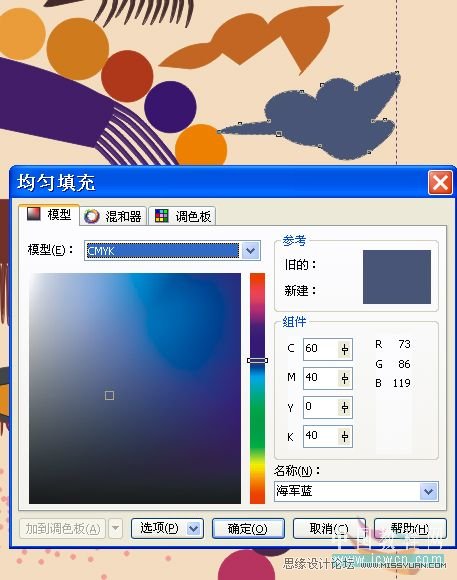
效果如圖39B所示:
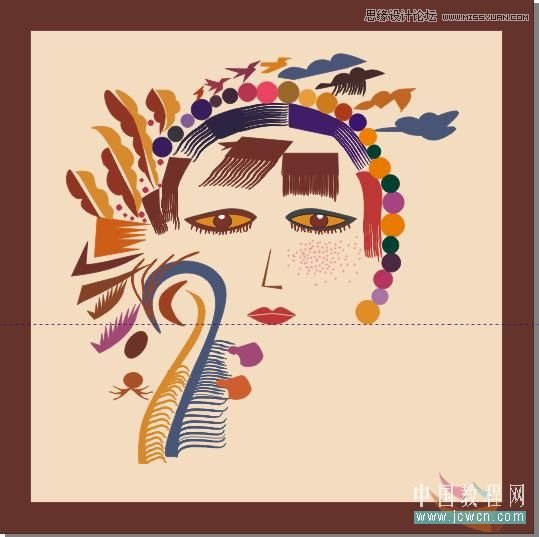
40、單擊“鋼筆工具”,創建人物手圖形的外部輪廓,單擊“形狀工具”,在所需調節的點上右擊選擇“曲線”(或稱為“反轉曲線”)命令,進行圓滑調節(手型的內部2個輪廓圖,并填充顏色;按住“Shift”鍵分別單擊它們及外部輪廓后,在其屬性欄中選擇“前減后”即可)。如圖40A所示:
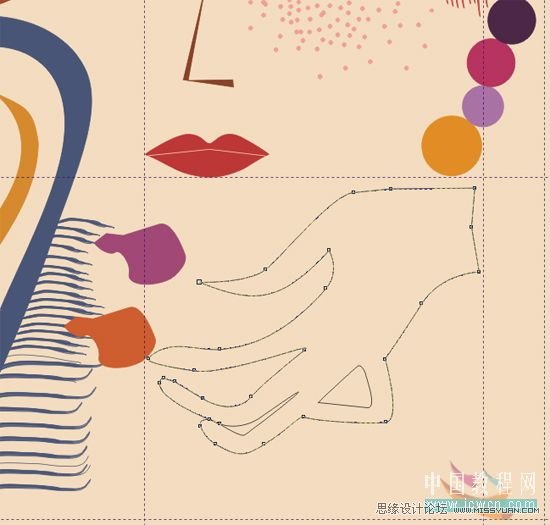
然后,選擇調色板中的相應顏色,填充圖形。如圖40B所示:

單擊“藝術筆工具”,并設置屬性中筆的大小及類型,創建圖形后,可以用“形狀工具”進行調整。然后運用同樣的方法進行填充圖形,如圖40C所示:

效果如圖40D所示:
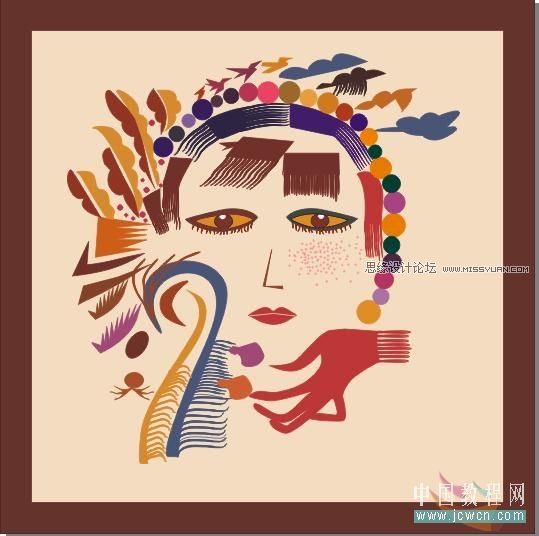
將人物全部選中后,按“Ctrl+G”進行群組,再進行大小的整體調整。完成裝飾圖案效果圖的制作,如圖40E所示:

 情非得已
情非得已
推薦文章
-
 CorelDRAW結合PS制作超酷的海報立體字2016-11-28
CorelDRAW結合PS制作超酷的海報立體字2016-11-28
-
 CorelDRAW巧用網格工具繪制惡魔谷插畫2014-03-29
CorelDRAW巧用網格工具繪制惡魔谷插畫2014-03-29
-
 CorelDraw繪制頹廢風格的立體字教程2012-12-08
CorelDraw繪制頹廢風格的立體字教程2012-12-08
-
 CorelDRAW實例教程:繪制中國風國畫教程2012-06-03
CorelDRAW實例教程:繪制中國風國畫教程2012-06-03
-
 CorelDRAW繪制時尚風格的美少女漫畫2012-05-23
CorelDRAW繪制時尚風格的美少女漫畫2012-05-23
-
 CorelDRAW繪制卡通插畫美女教程清晨的陽光2012-05-23
CorelDRAW繪制卡通插畫美女教程清晨的陽光2012-05-23
-
 CorelDRAW實例教程:繪制中國風瓷器醉花陰2012-05-23
CorelDRAW實例教程:繪制中國風瓷器醉花陰2012-05-23
-
 CorelDRAW模擬人物照片繪畫全過程分析2012-05-23
CorelDRAW模擬人物照片繪畫全過程分析2012-05-23
-
 CorelDRAW詳細解析報紙文字排版2010-08-22
CorelDRAW詳細解析報紙文字排版2010-08-22
-
 CorelDRAW鼠繪教程:矢量抽象人物裝飾畫的繪制2010-07-21
CorelDRAW鼠繪教程:矢量抽象人物裝飾畫的繪制2010-07-21
熱門文章
-
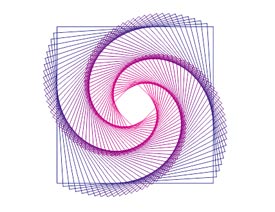 Photoshop簡單制作抽象的同比縮放3維線條
相關文章23622017-01-16
Photoshop簡單制作抽象的同比縮放3維線條
相關文章23622017-01-16
-
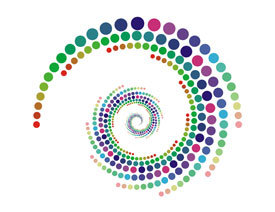 CorelDRAW繪制抽象絢麗的圓點螺旋效果
相關文章48742016-11-28
CorelDRAW繪制抽象絢麗的圓點螺旋效果
相關文章48742016-11-28
-
 CorelDRAW繪制人物工筆畫美女人物教程
相關文章119202012-06-03
CorelDRAW繪制人物工筆畫美女人物教程
相關文章119202012-06-03
-
 CorelDRAW實例教程:繪制現代裝飾油畫效果
相關文章13112012-05-23
CorelDRAW實例教程:繪制現代裝飾油畫效果
相關文章13112012-05-23
-
 CorelDRAW模擬人物照片繪畫全過程分析
相關文章87312012-05-23
CorelDRAW模擬人物照片繪畫全過程分析
相關文章87312012-05-23
-
 CorelDRAW教程:將人物照片轉成矢量插畫路徑
相關文章56482010-07-21
CorelDRAW教程:將人物照片轉成矢量插畫路徑
相關文章56482010-07-21
-
 Coreldraw鼠繪漂亮的矢量蜘蛛女俠
相關文章36292009-09-03
Coreldraw鼠繪漂亮的矢量蜘蛛女俠
相關文章36292009-09-03
